「突然動画が再生されて焦った」人は必須!
スマートフォンでFacebookを見ているときに、突然動画が音声付きで再生されて焦ったことがある人は多いのではないでしょうか? 電車内などで急に動画が再生されると焦りますよね。これは動画コンテンツを重視するFacebookが、標準で動画の自動再生(音声付き)をオンに設定しているからです。急に動画が再生されて自分が焦るだけならまだしも、それにより他人に迷惑をかけてしまう事態は避けたいものです。
動画の自動再生をオフにする(停止する)には、Facebookのスマホアプリの設定変更が必要です。iPhone版とAndroid版とで設定方法が異なるので、以下の記事で操作手順をチェックしてください。
またスマートフォンだけでなく、職場のパソコン(Webブラウザー)でFacebookを見ている人も、動画が自動再生されないように設定を変更しておくと安心です。以下ではパソコンでの設定方法も紹介しています。
・iPhoneでの設定方法
・Androidスマートフォンでの設定方法
・パソコンでの設定方法
この設定は端末ごとの設定になるので、複数台のスマートフォンを使っている人は、端末ごとに設定を変更する必要があります。それではさっそく設定方法をチェックしていきましょう。
iPhone版Facebookの動画自動再生をオフにする方法
1【iPhone】メニュー画面を表示する
iPhone版のFacebookアプリを起動した状態で、画面右下のメニューアイコン([三]アイコン)をタップします。
2【iPhone】Facebookの[設定]画面を表示する
メニュー画面が表示されるので、画面を下方向にスクロールして[設定]をタップしましょう。
3【iPhone】設定内容を選択する
表示されるメニューで[アカウント設定]を選択します。
4【iPhone】Facebookの[設定]画面が表示された
[設定]画面が表示されたら、[動画と写真]をタップします。
5【iPhone】[動画と写真]画面が表示された
[動画と写真]画面が表示されるので、[自動再生]をタップします。
6【iPhone】[自動再生]画面が表示された
[自動再生]画面が表示されました。この画面で、記事の動画の自動再生の条件を設定します。動画の自動再生をオフにするときは[動画を自動再生しない]をタップしましょう。
以上でiPhone版のFacebookアプリでの設定は完了です。以後はニュースフィードの動画が自動再生されなくなります。続けて、Android版アプリでの設定方法を解説します。
Android版Facebookの動画自動再生をオフにする方法
1【Android】Facebookでメニュー画面を表示する
Android版のFacebookアプリを起動した状態で、画面右上にある[メニュー]アイコン([三]アイコン)をタップします。
2【Android】Facebookのメニュー画面が表示された
Android版Facebookアプリのメニュー画面が表示されるので、画面を下方向にスクロールして[アプリの設定]をタップします。
3【Android】Facebookの[設定]画面が表示された
[設定]画面が表示されたら、[ニュースフィードの動画を音声付きで再生開始]をタップしてオフにします。
以上でAndroid版のFacebookアプリでの設定は完了です。以後はニュースフィードの動画が自動再生されなくなります。最後にパソコン(Webブラウザー)での設定方法を紹介します。
パソコンでFacebookの動画自動再生をオフにする方法
1【パソコン】Facebookの[設定]画面を表示する
パソコン(Webブラウザー)でFacebookを表示した状態で、画面右上にある[▼]をクリックしてメニューを表示し、[設定]をクリックします。
2【パソコン】[動画設定]を変更する
設定画面が表示されたら、左列にある[動画]をクリックして[動画設定]画面を表示しましょう。その上で[動画の自動再生]を[オフ]に設定します。
以上でパソコン(Webブラウザー)版のFacebookでの設定は完了です。以後はニュースフィードの動画が自動再生されなくなります。
iPhone(iOS)版とAndroid版、パソコン(Webブラウザー)版と、それぞれの環境での設定方法を解説してきました。意図せず動画が再生されて周囲に迷惑をかけてしまわないよう、設定方法をしっかりマスターしておきましょう。


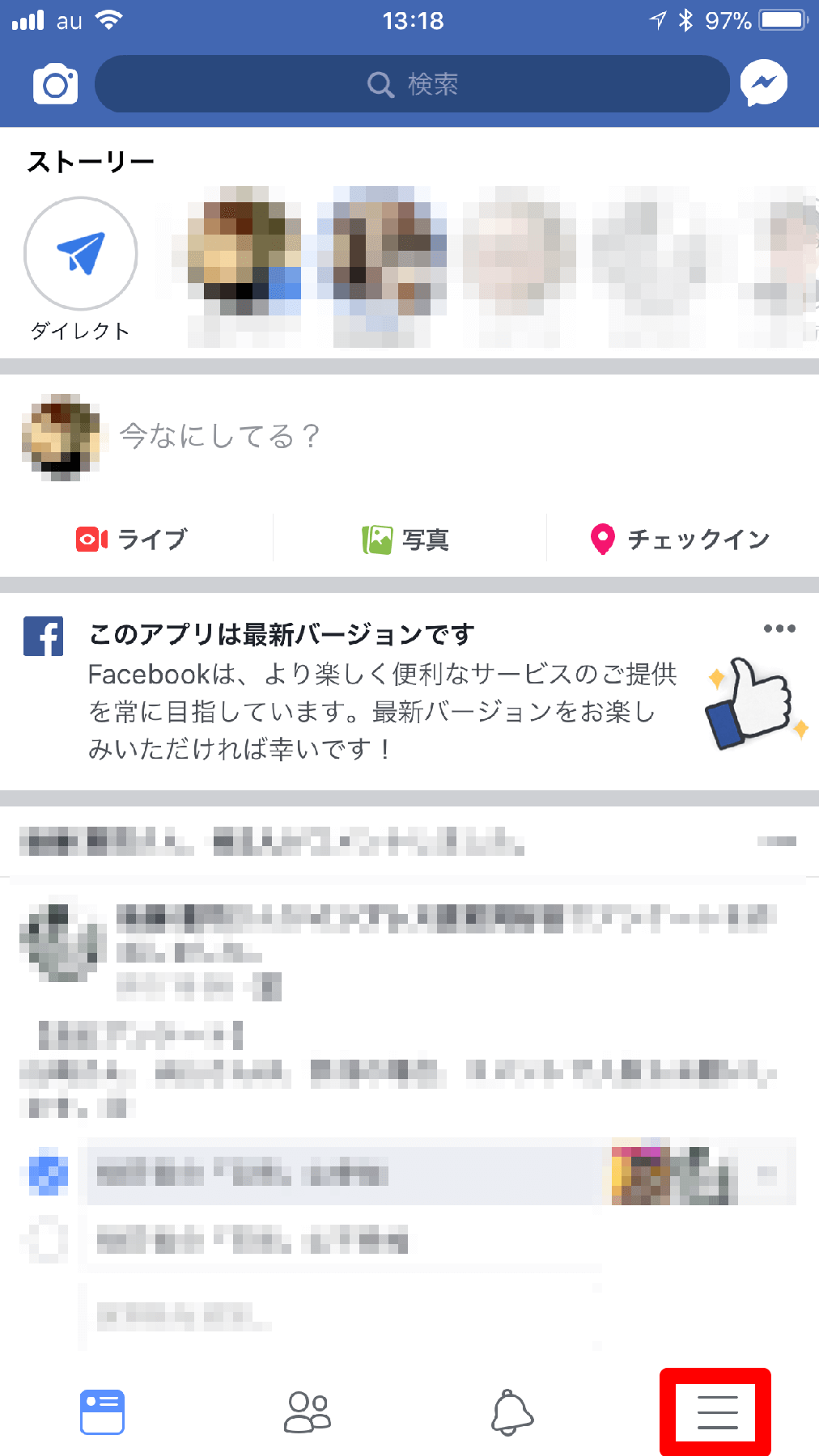
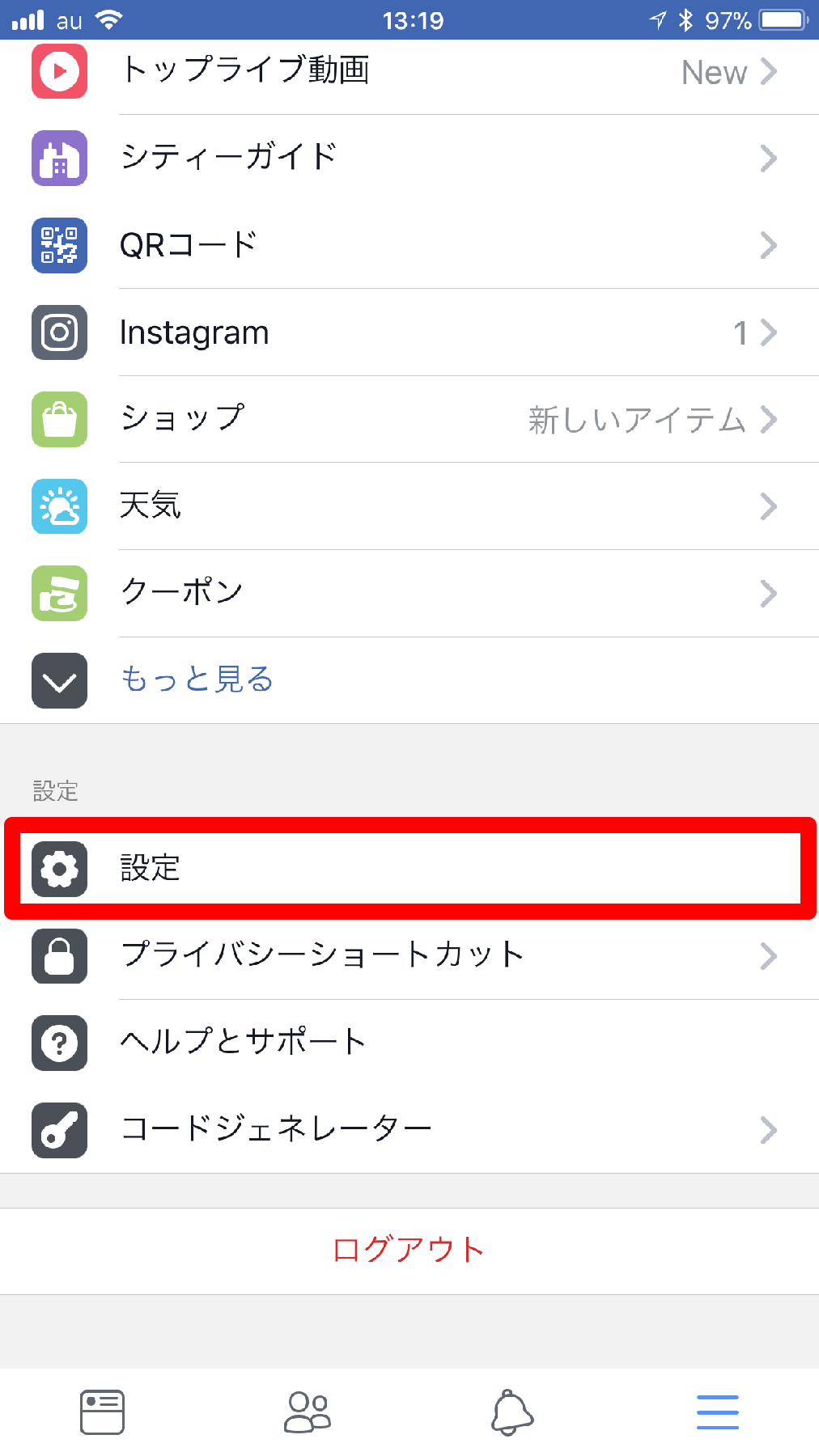
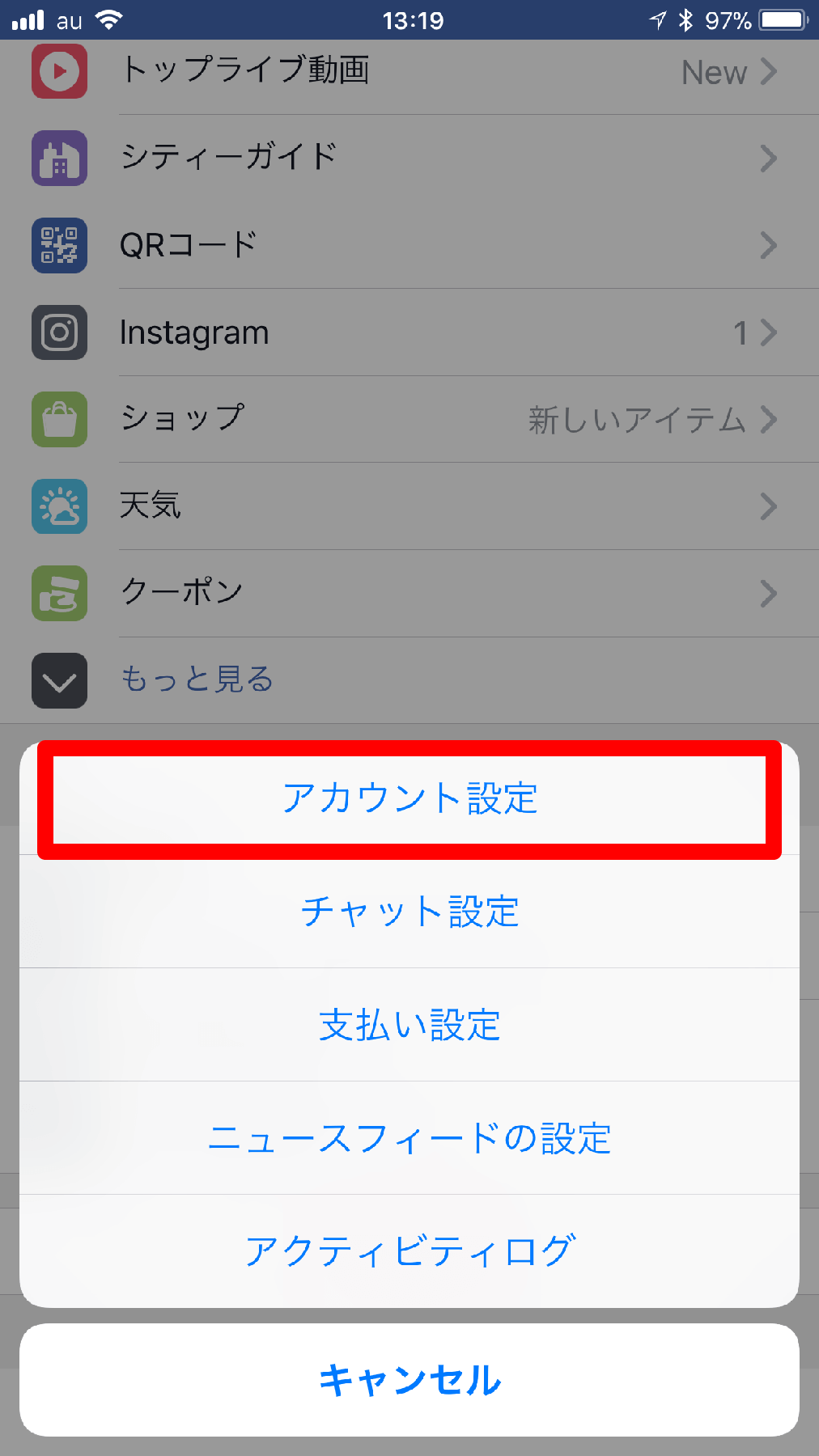
![iPhone版(アイフォン版)Facebook(フェースブック)アプリの[設定]画面](https://dekiru.net/upload_docs/img/20171024_f0104.png)
![iPhone版(アイフォン版)Facebook(フェースブック)アプリの[動画と写真]画面](https://dekiru.net/upload_docs/img/20171024_f0105.png)
![iPhone版(アイフォン版)Facebook(フェースブック)アプリの[自動再生]画面](https://dekiru.net/upload_docs/img/20171024_f0106.png)
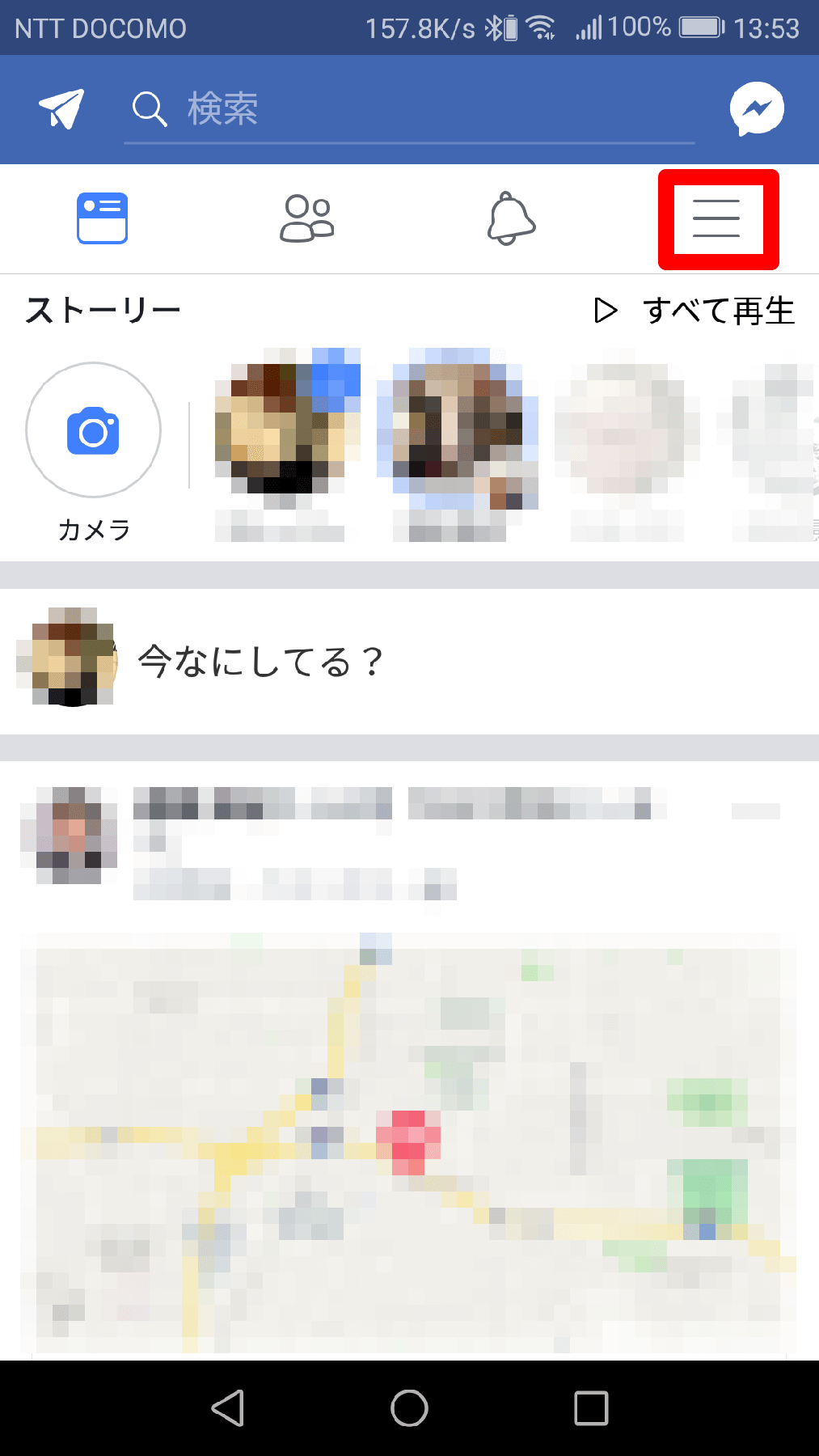
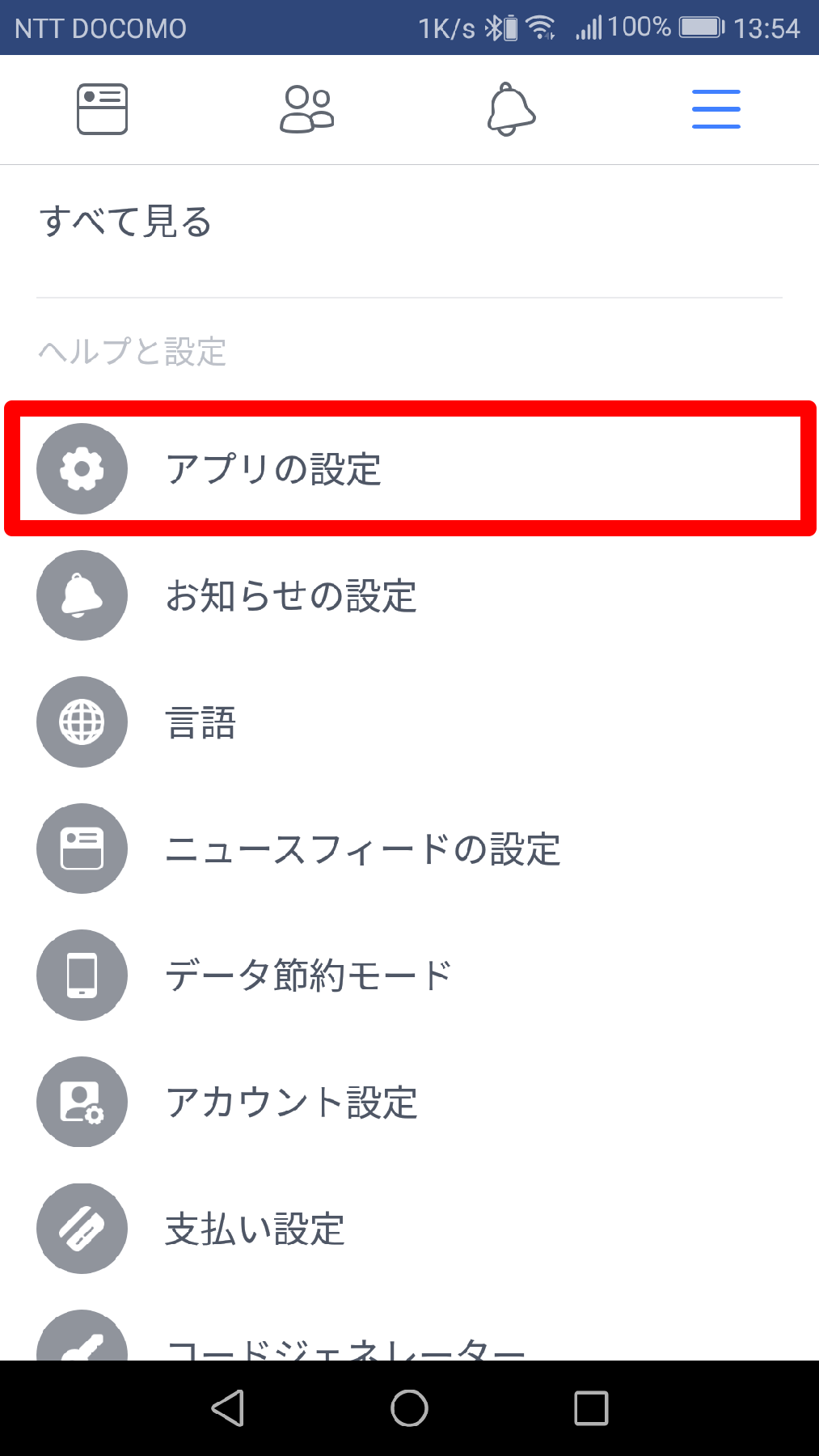
![Android版(アンドロイド版)Facebook(フェースブック)アプリの[設定]画面](https://dekiru.net/upload_docs/img/20171024_f0109.png)
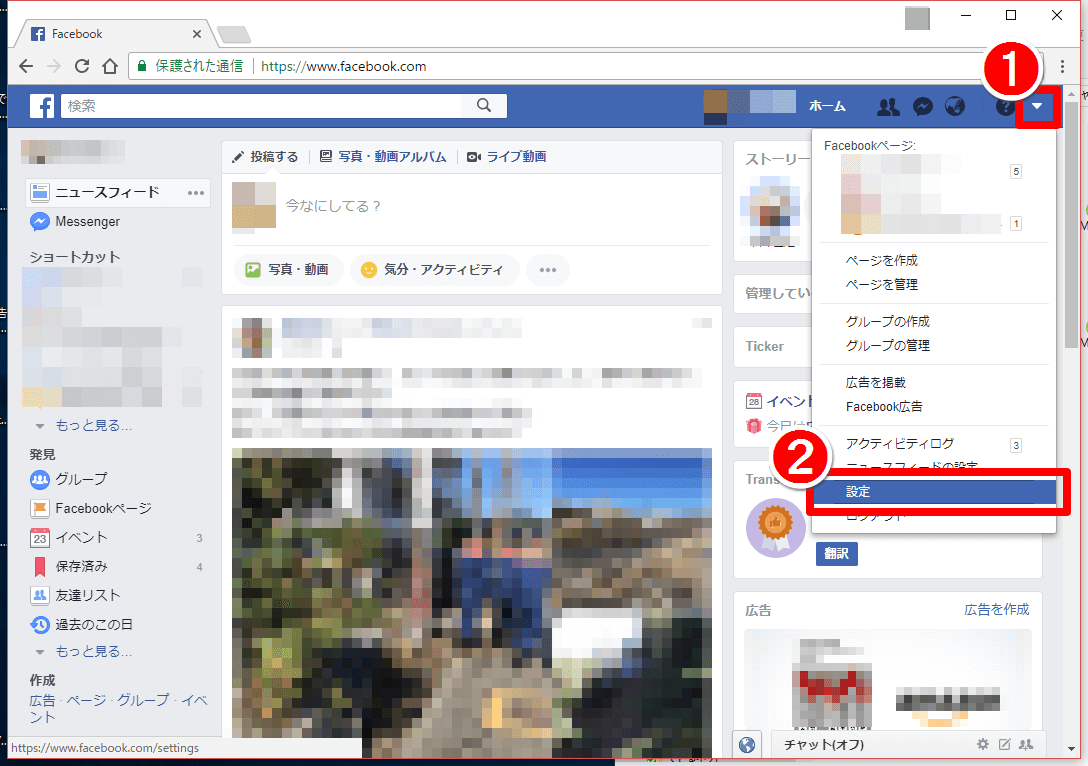
![パソコン(PC、ブラウザー)版のFacebook(フェースブック)の[動画設定]画面](https://dekiru.net/upload_docs/img/20171024_f0111.png)


